Probablement, tots els usuaris s'han trobat amb el fet que el seu ordinador, en iniciar-se, carrega automàticament un navegador on s'obren enllaços obscurs. A més, sovint hi ha casos en què apareixen blocs de caràcter obscè o que contenen correu brossa a les xarxes socials o a les pàgines de llocs de contingut digne. Què significa això i com de perillós és això per al vostre ordinador?

Publicitat a Internet: com és?
La publicitat a les pàgines del lloc web pot ser diferent:
- Publicitat contextual que apareix en determinats llocs del lloc, dissenyat específicament per a la ubicació d'aquesta publicitat. Pràcticament no interfereix i es pot bloquejar amb extensions especials: anti-banners.
- Anuncis que apareixen on no haurien d'estar. Les extensions no bloquegen els anuncis i quan intenteu tancar el bloqueig manualment, s'obre una pestanya nova amb anuncis.
- Publicitat que apareix a les pestanyes noves quan s'inicia el navegador.
El segon i el tercer tipus d'anuncis són molt molestos per als usuaris, ja que apareixen onno haurien de ser-ho i és difícil tractar-los: tancant la pestanya, no us podeu protegir del fet que no torni a aparèixer. Per què passa això i com puc evitar que s'obrin pestanyes noves amb anuncis?

La causa és un virus
Sens dubte, molts usuaris, quan obren constantment pestanyes amb anuncis, escanegen el seu ordinador per detectar virus i comproven la càrrega automàtica. Molt sovint, en aquests casos, el programa antivirus no detecta res i no hi ha res sospitós o superflu en les càrregues automàtiques. Però el problema amb l'aparició de noves pestanyes és i no desapareix enlloc. Si l'antivirus no troba problemes, no hi ha virus, però què és llavors?
De fet, aquest és el resultat de la presència d'una mena de "plaga". Els programes antivirus no el veuen perquè està registrat directament al navegador.
Pot aparèixer de diferents maneres. De vegades, s'obren pestanyes amb anuncis després d'instal·lar programari d'un desenvolupador sospitós. Es poden incloure altres elements als fitxers d'instal·lació d'aquest programari, per la qual cosa és molt important parar atenció a tot el procés durant la instal·lació d'aquests programes i tenir en compte que, a més dels programes necessaris, es proposa instal·lar i desmarcar els corresponents. articles a temps.
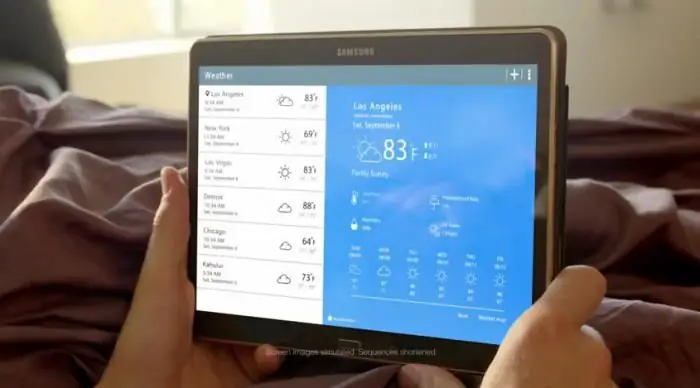
Com desfer-se dels anuncis intrusius?
Si els anuncis van començar a aparèixer després d'instal·lar el programari d'un desenvolupador no verificat, eraseria lògic eliminar simplement el programa i tots els elements que s'hi instal·laven. Però, com mostra la pràctica, això no resol el problema i les pestanyes amb anuncis encara estan obertes. Podeu resoldre el problema de les maneres següents:
- canviar les propietats de la drecera del navegador web;
- utilitzeu les utilitats adequades.
Configuració de la drecera del navegador i canviar-los
La informació és rellevant per a diversos navegadors: "Google Chrome", "Mazila", "Safari", "Opera". S'obre una pestanya d'anuncis perquè es canvien les propietats de la drecera del navegador. L'antivirus no podrà determinar-ho, així que ho haureu de comprovar i arreglar-ho tot manualment.
Comproveu si aquest és el motiu de l'aparició de noves pestanyes, potser de la següent manera:
- Troba una drecera del navegador a l'escriptori.
- Feu clic amb el botó dret a la drecera per obrir el menú contextual i seleccioneu "Propietats".
- A la finestra que apareix, presteu atenció a la línia "Objecte": hi hauria d'escriure el camí del navegador. Si després del nom i l'extensió del navegador (l'extensió ha de ser.exe) hi ha una adreça de qualsevol lloc, el problema és canviar els paràmetres de la drecera.
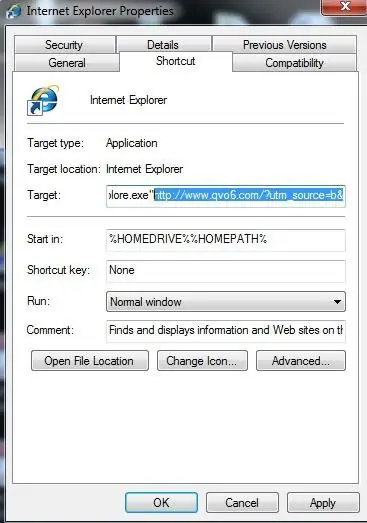
Simplement esborrar el que està escrit després de la ubicació del navegador a la línia "Objecte" no funcionarà: el sistema operatiu bloqueja aquesta edició. Però hi ha una solució. Per fer-ho, feu el següent:
- Obre la ubicació del fitxer. Hi ha un botó a les propietats de l'etiqueta"Ubicació del fitxer", us ajudarà a navegar ràpidament al lloc correcte.
- Cerca el fitxer "Aplicació del navegador d'Internet" a la llista que s'obre.
- Seleccioneu-lo i truqueu al menú contextual amb el botó dret del ratolí.
- Al menú contextual, cerqueu "Envia a"=> "Escriptori" (creeu una drecera).
- Suprimeix la drecera antiga de l'escriptori.
- Després de les accions fetes, comproveu les propietats de l'etiqueta nova. L'objecte de cadena ha d'acabar amb el nom del navegador amb l'extensió d'aplicació.
Nota: si la drecera antiga es va fixar a la barra de tasques, traieu-la d'allà i fixeu la drecera nova.
Després de realitzar aquestes accions, el navegador obre la seva pàgina d'inici després del llançament.
Utilitats per lluitar contra els anuncis en pestanyes noves
Per no fer tota la feina per detectar i eliminar virus manualment, utilitzeu utilitats especials. Aquests programes poden trobar el que ha perdut el vostre antivirus i solucionar el problema que obre pestanyes amb anuncis.
Per comprovar l'ordinador, instal·leu el programa i comenceu a escanejar. Hi ha versions gratuïtes d'aquestes utilitats i de pagament amb un període de prova. Un d'aquests programes gratuïts és Malwarebytes Antimalware. És fàcil d'utilitzar i no entra en conflicte amb els antivirus.
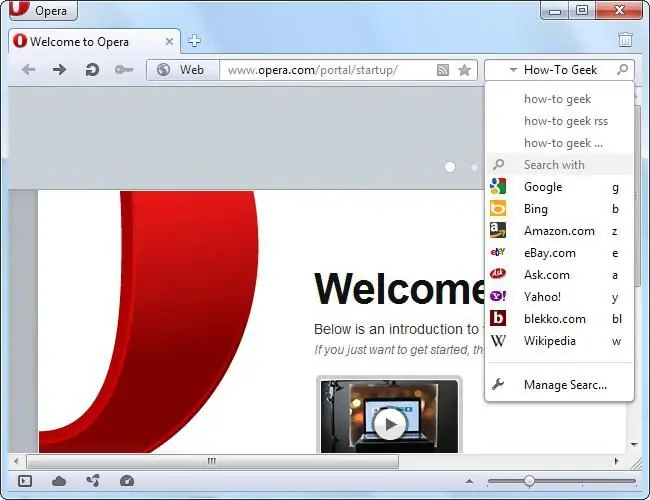
Per molt bones que siguin les utilitats, no sempre són capaços de resoldre aquests problemes i, per tant, ho heu de fer tot manualment. De vegades fins i totheu d'enderrocar tots els navegadors i tornar-los a instal·lar.
Per cert, reinstal·lar el navegador web no sempre ajuda. Per què s'obre una pestanya amb anuncis després de la reinstal·lació? Molt probablement, durant la desinstal·lació, les carpetes amagades en les quals es conservaven virus no s'han eliminat. Els podeu trobar a "C:\Users\username\AppData\Local\", així com a "C:\Users\username\AppData\Roaming\".
Com protegir-se d'aquests problemes
Un cert manteniment preventiu redueix el risc de dificultats que provoquen que les pestanyes s'obrin amb anuncis. En primer lloc, cal parar atenció a l'antivirus instal·lat a l'ordinador. Idealment, aquesta hauria de ser una versió amb llicència amb les últimes actualitzacions. En segon lloc, no hauríeu de descarregar i instal·lar programari de desenvolupadors no verificats. Si, tanmateix, no hi ha cap altra sortida, seguiu el procés d'instal·lació i eviteu la instal·lació d'objectes innecessaris.
La revisió i prevenció oportunes és la millor protecció del vostre ordinador contra programari maliciós.






